Jak włączyć makra w programie Excel. Makra programu Excel: przykłady
Arkusze kalkulacyjne Excel to jeden z najpopularniejszych sposobów przechowywania i porządkowania informacji. Jeśli zaimplementujesz makra w Excelu, możesz prawie podwoić możliwości programu. Na przykład makra pomagają zautomatyzować rutynowe procesy i przyspieszyć monotonną pracę. Często są one używane przez ekspertów, którzy tłumaczą raporty z 1C na Excel. Za pomocą wbudowanego kodu można je łatwo przekonwertować na jeden standardowy szablon.
Czym są makra programu Excel?
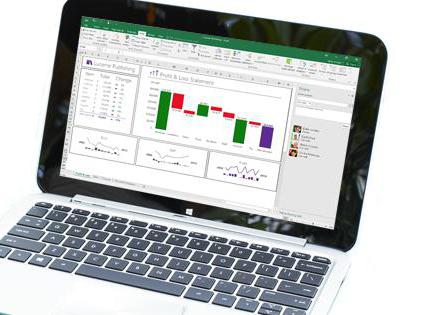
Makra są używane nie tylko w arkuszach kalkulacyjnych, ale w całym pakiecie Microsoft Office. Są to kody utworzone za pomocą Visual Basic for Applications. Jeśli jesteś częściowo zaznajomiony z programowaniem w Internecie, możesz narysować analogię z Javascriptem. Makra programu Excel robią z grubsza to samo, co Javascript z danymi HTML.
Ad
Niewielka część tego, co makro może zrobić w aplikacjach biurowych:
• wyrównać dokument według stylu i sformatować;
• przeprowadzać operacje z danymi numerycznymi i tekstowymi;
• korzystać z pomocy zewnętrznych plików (tekst, bazy danych i inne);
• tworzyć od zera nowe dokumenty;
• łączyć wiele działań i wykonywać je automatycznie.
Aby pracować z tabelą, możesz ją utworzyć samodzielnie lub pobrać gotową wersję z Internetu. Makra należy pobierać tylko z zaufanych stron, ponieważ w przeciwnym razie można osadzić wirusa w programie Excel.
Jakie mogą być niebezpieczne makra w programie Excel?

Programiści nie zalecają używania makr napisanych przez inne osoby, ponieważ mogą być niebezpieczne dla danych i komputera jako całości. "Macrovirusy" to bardzo popularny typ hakowania. Są w stanie:
Ad
• pliki obrażeń na komputerze;
• kradnij poufne dane.
Wprowadzenie wirusa występuje podczas pracy jednej z aplikacji biurowych - Word lub Excel. Po przerwaniu pracy rozpoczną autonomiczną pracę wirusa i zainfekują go całym systemem.
Innym sposobem działania złośliwego makra jest pośrednictwo w celu wprowadzenia zagrożeń do systemu. W tym przypadku jest to rodzaj bramy do wprowadzania i generowania oprogramowania trojańskiego. Nie będzie zarządzany przez zmodyfikowane makro, ale przez sam system operacyjny, a co za tym idzie, zagrożenie stanie się szersze. Nie zawsze można wyleczyć takie wirusy, czasami trzeba całkowicie zmienić dysk twardy systemu Windows lub PC (w zależności od zadań, które haker ustawił podczas pisania kodu).
Możesz wybrać dowolną metodę ochrony przed takimi makrami. Najpopularniejszy jest zwiększony poziom bezpieczeństwa programu Excel, ale w tym przypadku program może przestać obsługiwać twoje makr. Nie ufaj plikom z nieznanych źródeł, ponieważ mogą być zainfekowane. Nawet makro otrzymane z komputera twojego kolegi może stanowić zagrożenie. Jeśli znajomy podarował Ci plik, który obsługuje użycie makr do pracy, to przed zezwoleniem systemowi na jego użycie określ sposób otrzymania tego makra.
Najlepszym rozwiązaniem jest samodzielne nauczenie się sztuki tworzenia makr do swoich potrzeb. W takim przypadku możesz w pełni ręczyć za ich jakość i bezpieczeństwo.
Jak pisać makra w Excelu
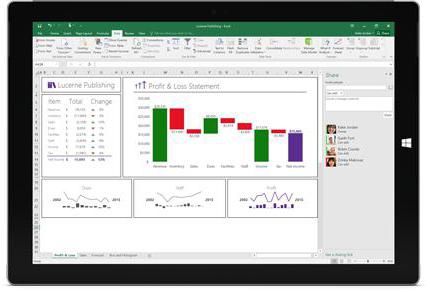
Najłatwiejszym sposobem utworzenia makra jest programowanie bezpośrednio w programie Excel. Aby to zrobić, będziesz potrzebował tabeli z wprowadzonymi danymi i pewną wiedzą, aby umożliwić zapisanie takiego kodu w programie.
Ad
Tworzenie rozpoczyna się od menu "Widok". Konieczne jest wybranie pozycji "Makra" i polecenia "Record Macro". Następnie musisz podać nazwę bez spacji, na przykład "Format" (jeśli kod będzie odpowiedzialny za zmianę formatu tekstu lub komórek).
Następnie wszystkie twoje działania będą automatycznie rejestrowane i konwertowane na kod makr. W dolnej części dokumentu pojawi się przycisk z małym kwadratem ("Stop"), po kliknięciu którego można zatrzymać nagrywanie. Możesz więc automatycznie zapisywać do makr programu Excel, których przykłady możesz dalej rozłożyć w procesie uczenia.
Jak włączyć makra w programie Excel
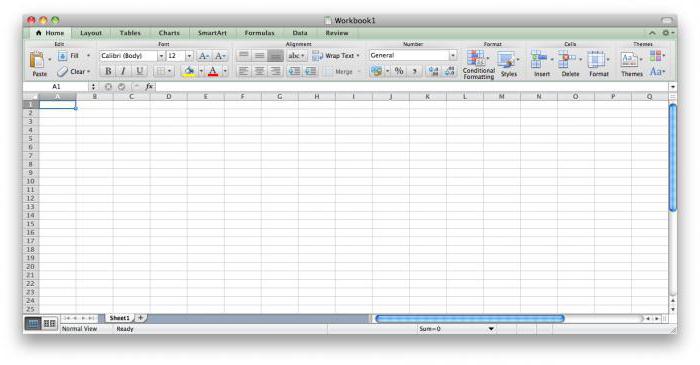
Aby uwzględnić zarejestrowane makro w innych dokumentach, konieczne jest jego zapisanie, po uprzednim wyczyszczeniu tabeli. Format dokumentu musi być zdefiniowany jako XLTM (obsługuje makra).
Gdy później uzyskasz dostęp do dokumentu w celu włączenia makr w programie Excel, musisz najpierw zezwolić na ich użycie w wyskakującym górnym wierszu. Następnie musisz zaimportować dane, które będą edytowane przez makro ze zwykłej tabeli. Format CSV. Po zakończeniu importowania musisz wrócić do menu "Widok", wybrać tam "Makra" i znaleźć nazwę kodu, który zrobiłeś na liście. Na koniec kliknij "Uruchom". Następnie zobaczysz, jak program wykonuje obliczenia i formatowanie dokumentu zgodnie z algorytmem określonym wcześniej.
Ad
Jak wyświetlić kod makr?
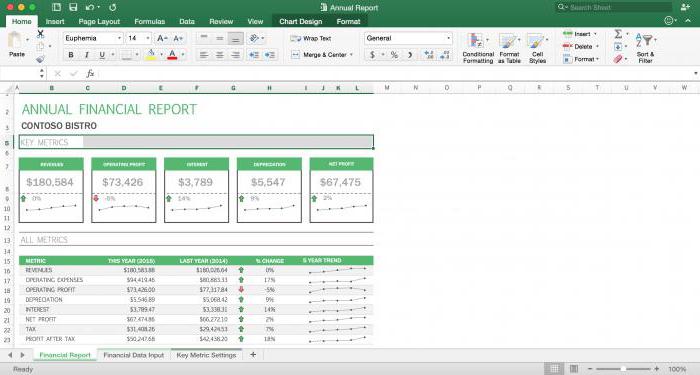
Wszystkie makra utworzone w programie Excel są pisane automatycznie, bez udziału człowieka. Program niezależnie tworzy kod programu, który można otworzyć z tabeli, dzwoniąc za pomocą menu.
Aby to zrobić, wykonaj kolejno następujące polecenia:
• rozwiń zakładkę "Widok";
• otwórz "Makra";
• wybierz nazwę wymaganego makra;
• wywołać okno z jego kodem za pomocą przycisku "Edytuj".
W nowym okno dialogowe Możesz edytować i modyfikować makro. Zobaczysz tam kod, który program nagrał automatycznie, i możesz ręcznie dodać dowolną akcję. Po zapisaniu informacji podczas importowania nowych danych makro zadziała inaczej.
Jak uruchomić makro, klikając komórkę
Załóżmy, że chcesz uruchomić makro po wybraniu komórki A1. Aby uruchomić komórkę makr wybraną w programie Excel, musisz dodać następujący kod do pierwszego modułu:
Private Sub Worksheet_SelectionChange (ByVal Target As Range)
Jeśli Target.Address = "$ A $ 1" Then: Call module1
Zakończ sub
Najlepszy ze wszystkich pomoże ci nauczyć się makr w samouczku Excela. Jest więcej niż jeden taki przykład, a dla tych, którzy są zaznajomieni ze wszystkimi możliwościami stołu, jest to najlepszy sposób, aby dowiedzieć się, jak w pełni wykorzystać jego funkcjonalność.
Ad
Gdzie mogę nauczyć się pracować z makrami
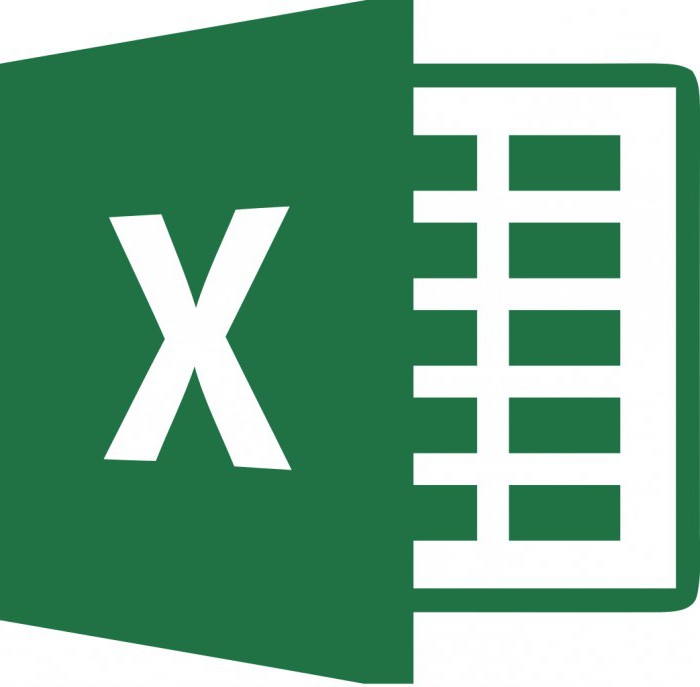
Istnieje kilka sposobów na nauczenie się tworzenia bardziej złożonych makr. Należy je odróżnić logicznie i wyraźnie dostrojoną sekwencją działań. Takie makra są tworzone tylko poprzez ręczne wpisanie kodu VBA. Aby tworzyć złożone makra, musisz poświęcić trochę czasu na naukę tajników języka programowania Visual Basik.
Teraz, aby zbadać wszystkie możliwości, Excel stworzył kilka specjalnych kursów, które trwają kilka tygodni, ale musisz odwiedzić centrum szkoleniowe lub uczestniczyć w webinariach na ich wizyty (co nie zawsze jest wygodne ze względu na różnicę czasu). Ale skuteczniejszym i prostszym sposobem nauczenia się tworzenia makr w Excelu jest samopomoc z przykładami. Możesz pracować nad nim w dogodnym dla ciebie momencie, a samouczki krok po kroku pomogą ci opracować różne opcje: od najprostszych kodów do najbardziej skomplikowanych. Microsoft Excel to uniwersalny edytor tabel, za pomocą którego można rozwiązywać wiele złożonych zadań.
Przykłady
Istnieją kody, które umożliwiają osiągnięcie automatyzacji różnych zadań. Jako przykład rozważmy wstawienie makra. Wygląda to tak:
Sub Macro1 ()
Wiersze (2) .EntireRow.Insert
Zakończ sub